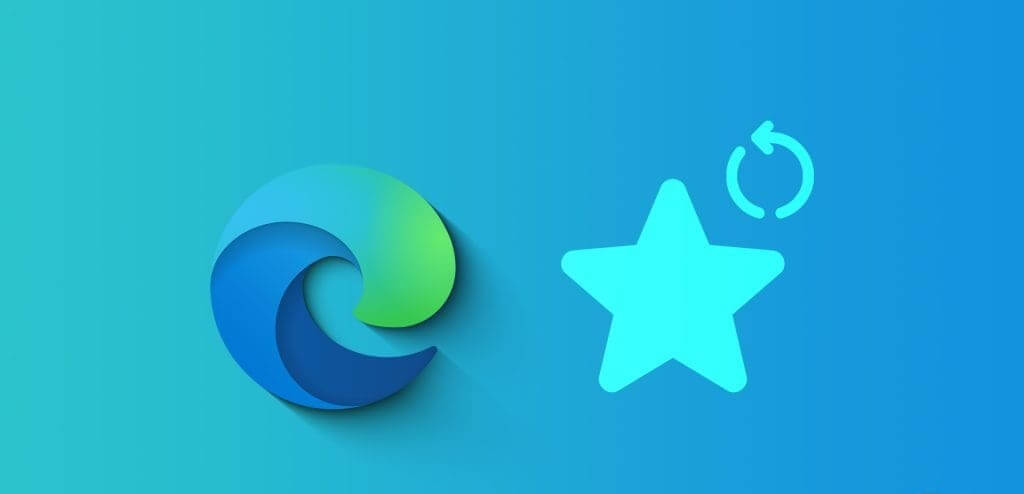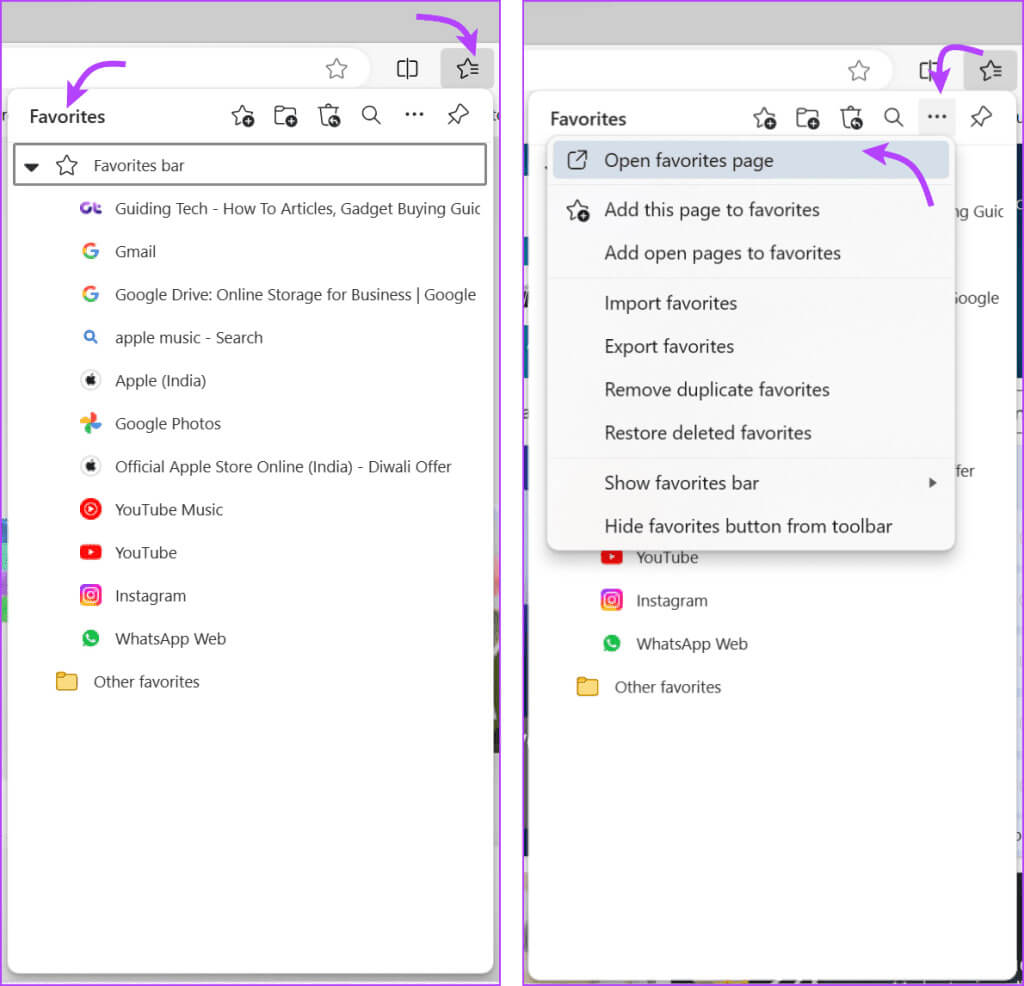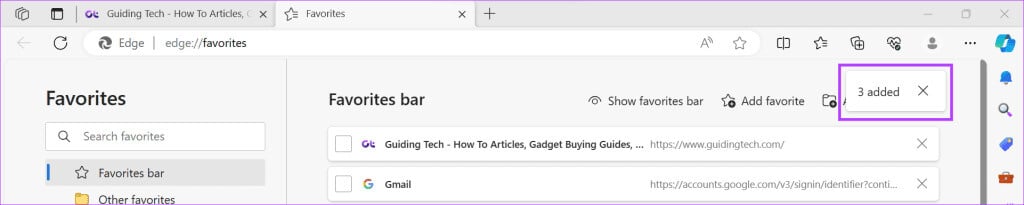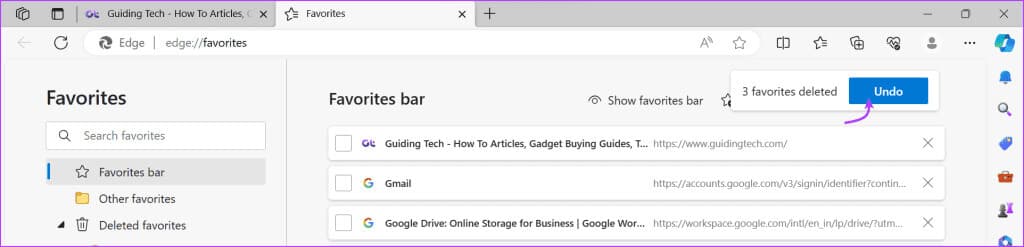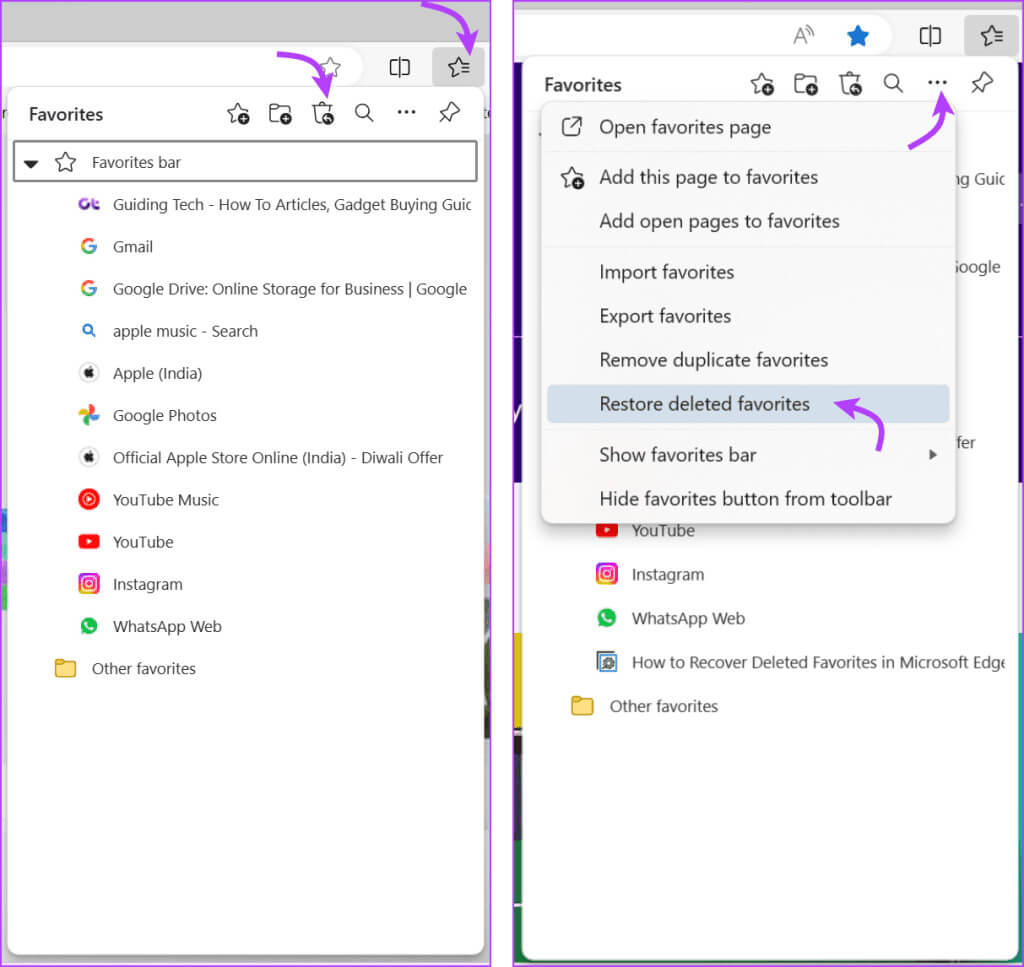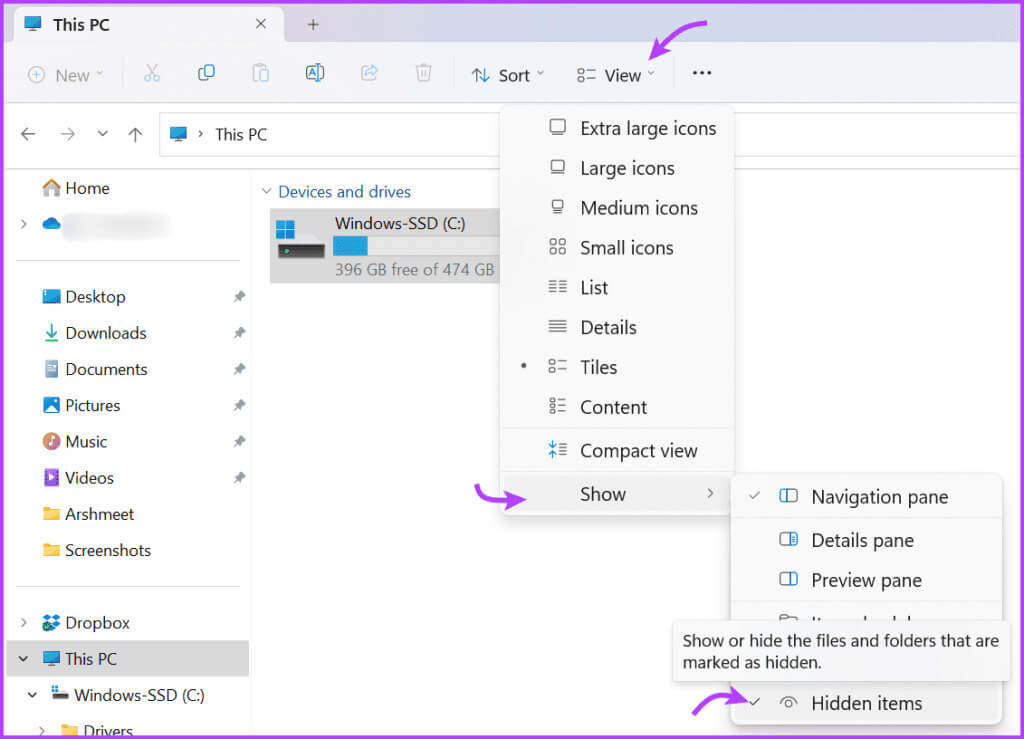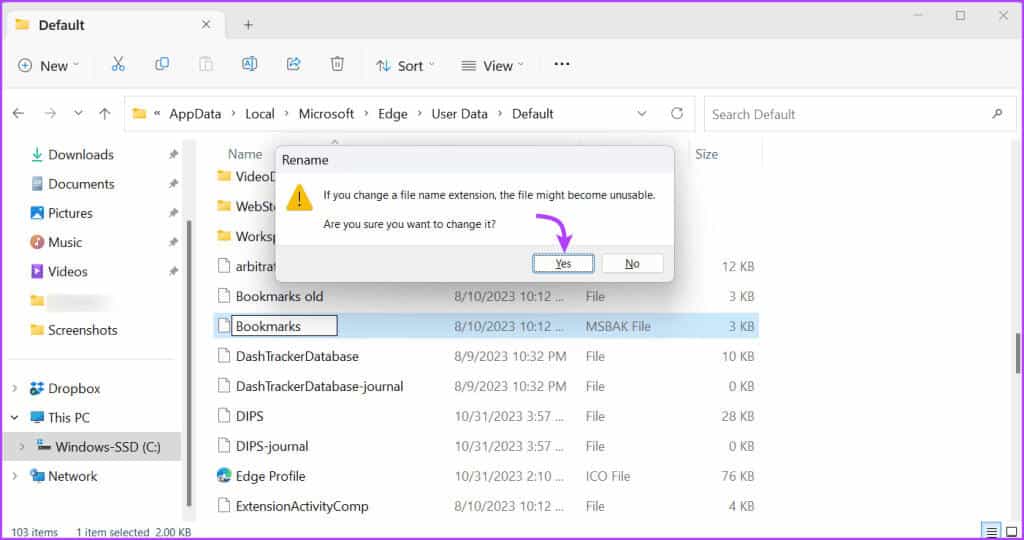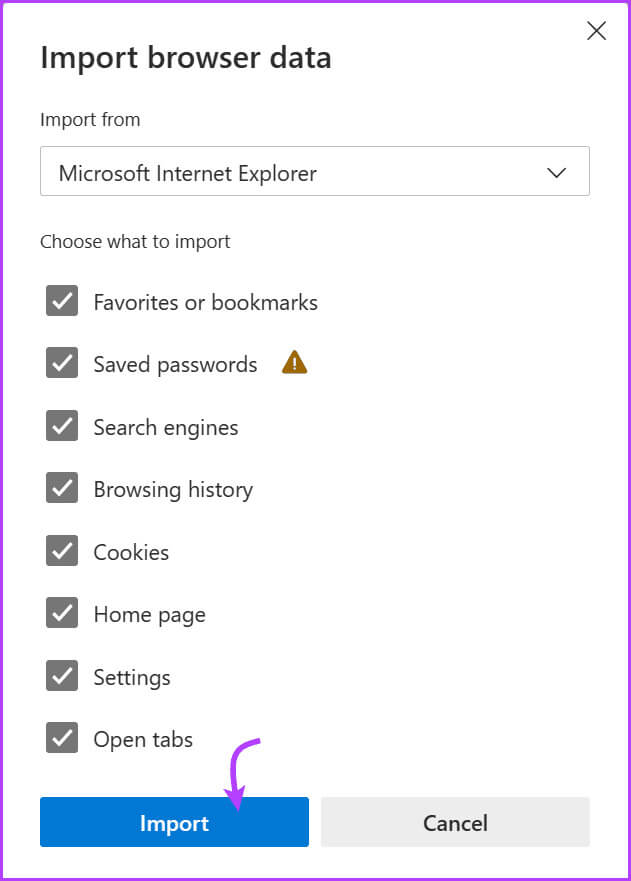Comment récupérer des favoris supprimés dans Microsoft Edge
Favoris ou signets La création de favoris est une fonctionnalité spéciale de tout navigateur ; Après tout, il vous permet de sauvegarder des sites Web importants et d’y accéder facilement plus tard. Cependant, que se passe-t-il si vous supprimez accidentellement vos favoris ou vos favoris ? Ne vous inquiétez pas; Il existe des moyens simples de récupérer les favoris supprimés dans Microsoft Edge.
Microsoft Edge surpasse ses concurrents avec des fonctionnalités puissantes telles que Éditeur PDF intégré وCaptures d'écran pleine page وBarre latérale personnalisable. Cela inclut des fonctionnalités utiles pour récupérer des signets supprimés accidentellement dans Microsoft Edge. Explorons cette fonctionnalité et voyons également d'autres moyens de récupérer vos favoris perdus.
1. Utilisez Annuler pour récupérer les éléments récemment supprimés
Fait intéressant, restaurer un dossier/lien favori récemment supprimé dans Edge est aussi simple que d'appuyer sur le bouton Annuler. Ainsi, si vous avez récemment supprimé une page Web de vos favoris ou supprimé accidentellement un dossier de favoris, voici ce que vous pouvez faire.
Étape 1: Ouvert Microsoft Edge Et cliquez sur l'icône Préféré De la barre du haut.
Remarque : Vous pouvez également utiliser un raccourci clavier pour ouvrir la liste des Favoris, appuyez sur Ctrl + Maj + O.
Étape 2: Cliquez sur l'icône Triple points Et sélectionnez Ouvrez la page Favoris.
Étape 3: Type Ctrl + Z Défaire.
Il ne faut pas non plus que cela soit trop immédiat. Nous avons essayé le hack après avoir navigué sur le Web pendant un certain temps et avons quand même pu récupérer nos favoris supprimés. De plus, non seulement les derniers, nous pouvons annuler plusieurs fois et restaurer les anciens favoris supprimés.
Il y a un avantage, si vous organisez vos favoris dans Microsoft Edge et supprimez accidentellement certains favoris, vous pouvez les restaurer en cliquant simplement sur le bouton "se retirer" apparaitre.
2. Utilisez la fonction Récupérer les favoris
Microsoft comprend l'importance des favoris, c'est pourquoi ils sont également sympathiques lorsque vos favoris disparaissent dans Edge. Ainsi, il dispose d'un outil intégré pour récupérer votre liste de favoris, il s'appelle la fonction Récupérer les favoris.
Mais il y a deux conditions ici,
- Vos favoris devraient être synchronisés Avec votre compte Microsoft.
- Vous ne pouvez restaurer que les favoris supprimés au cours des 28 derniers jours. En d’autres termes, Microsoft n’enregistre les signets supprimés que pendant 28 jours après la date de suppression.
Étape 1: Ouvert Microsoft Edge → icône Préféré De la barre du haut.
Étape 2: Cliquez sur l'icône Triple point → Récupérer les signets supprimés.
Étape 3: Sélectionner Vol Ou supprimé le site Web favori pour le récupérer.
Étape 4: Ensuite, appuyez sur Récupération.
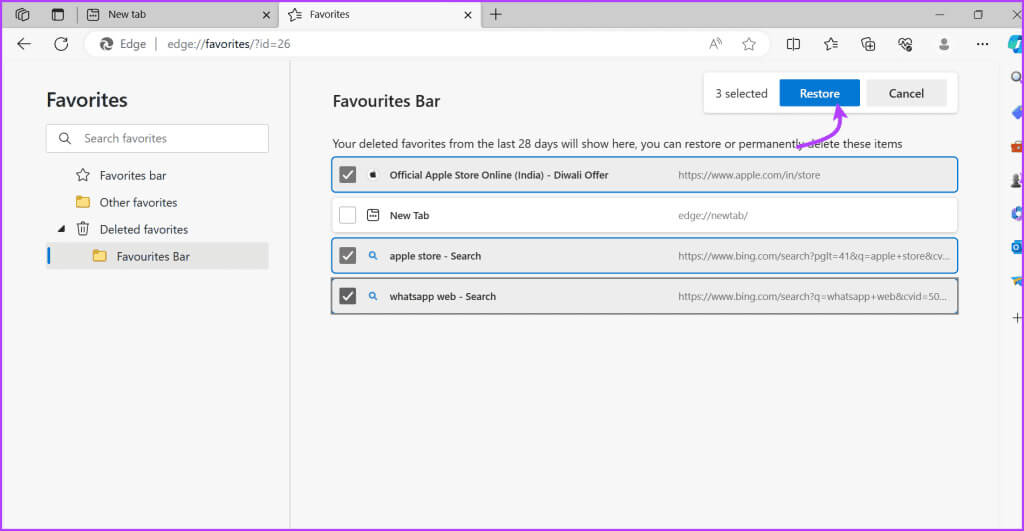
3. Restaurez l'ancienne version du dossier Favoris
Bien que les chances soient minces, il est possible que vous ne puissiez pas récupérer les favoris supprimés dans Edge à l'aide de la fonction de récupération des favoris. Surtout si vos favoris Edge ont disparu après la mise à jour vers une version plus récente d'Edge.
Heureusement, il existe un moyen simple de le restaurer sous Windows ; Voici comment.
Étape 1: Ouvert Explorateur de fichiers Et aller à Cet ordinateur.
Étape 2: Ici, allez à C:\Utilisateurs\Nom d'utilisateur.
Étape 3: Rechercher un dossier Préféré De la liste.
Étape 4: Cliquez avec le bouton droit sur le dossier et cliquez Afficher les options plus.
Étape 5: Sélectionner Restaurer la version précédente.
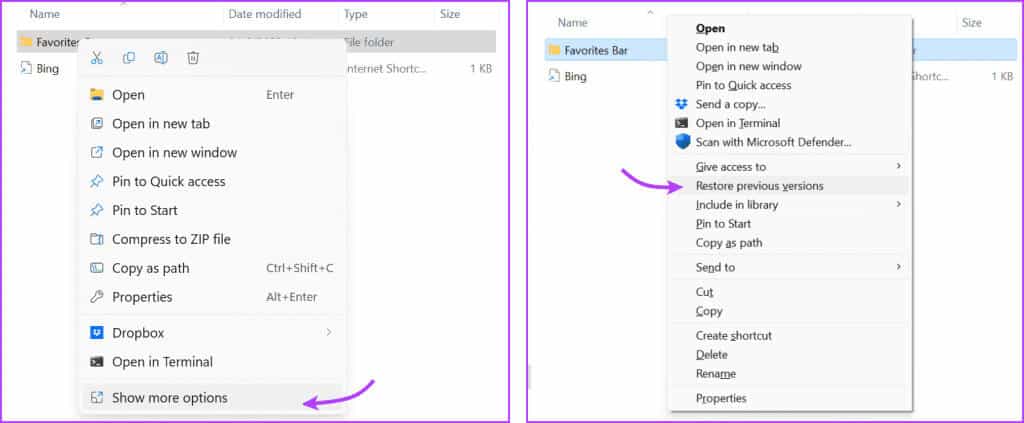
Une fois cela fait, redémarrez Edge et vérifiez si vos favoris sont de retour, j'espère qu'ils le sont. Vous pouvez désormais exporter vos favoris, mettre à nouveau Edge à jour et importer des favoris pour vous assurer de ne rien manquer.
Remarque : Ne vous inquiétez pas de la répétition des favoris. Edge dispose également d'un excellent outil pour gérer cela. Ouvrez Edge → Favoris → Icône à trois points → Sélectionnez Supprimer les favoris en double → Supprimer pour confirmer.
4. Restaurer manuellement l'ancienne sauvegarde des signets
Remarque : ceci est un peu technique et peut entraîner un dysfonctionnement d'Edge ultérieurement. Assurez-vous donc que la synchronisation de votre compte Microsoft est activée si vous devez réinstaller le navigateur.
Avant de continuer, assurez-vous que les fichiers cachés sont activés. Pour ce faire, ouvrez Explorateur de fichiers → Afficher (à partir de la barre supérieure) → Afficher → Éléments masqués.
Étape 1: Ouvert Explorateur de fichiers → Ce PC → Lecteur C → Utilisateurs → Votre nom.
Étape 2: Ensuite, appuyez sur AppData → Local → Microsoft → Bord.
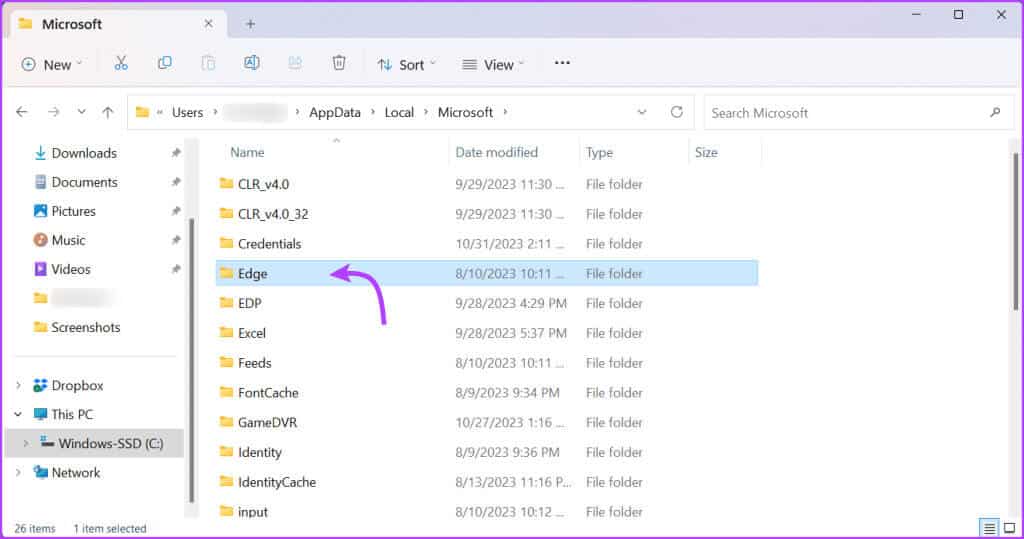
Étape 4: Faites défiler vers le bas pour trouver le fichier nommé Signets et Bookmarks.msbak.
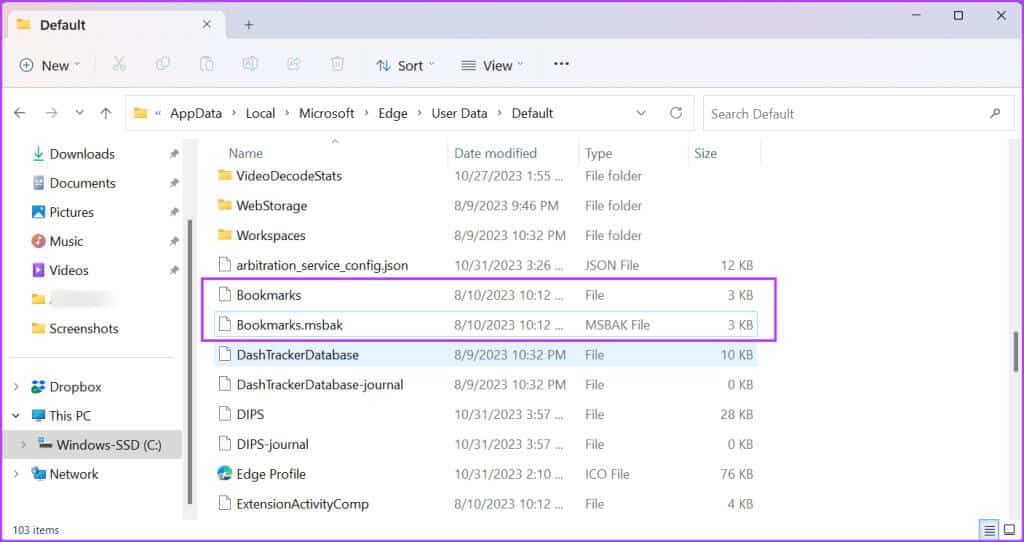
- Renommez le fichier appelé Bookmarks en quelque chose d'autre, tel que Old Bookmarks.
- Renommez le fichier nommé Bookmarks.msbak en Signets → Cliquez sur Oui pour confirmer l'action.
Étape 6: Maintenant, fermez Microsoft Edge Et redémarrez-le.
Espérons que vos signets ou favoris ont été restaurés à partir de la sauvegarde et que vous avez récupéré vos favoris perdus.
5. Importer les favoris depuis Internet Explorer
Bien que la méthode ci-dessus se concentre sur la récupération des signets récemment supprimés, il existe également un moyen de récupérer les favoris que vous avez peut-être laissés dans vos anciens navigateurs, tels qu'Internet Explorer.
Remarque : Cette méthode n'est possible que si vous avez synchronisé les favoris IE avec votre compte Microsoft. Sinon, vous pouvez exporter et importer des signets via des fichiers HTML.
Étape 1: Ouvert Edge → icône Préféré → icône Trois points → Importer les favoris.
Étape 2: Sélectionner « Importer des données depuis IE11 ».
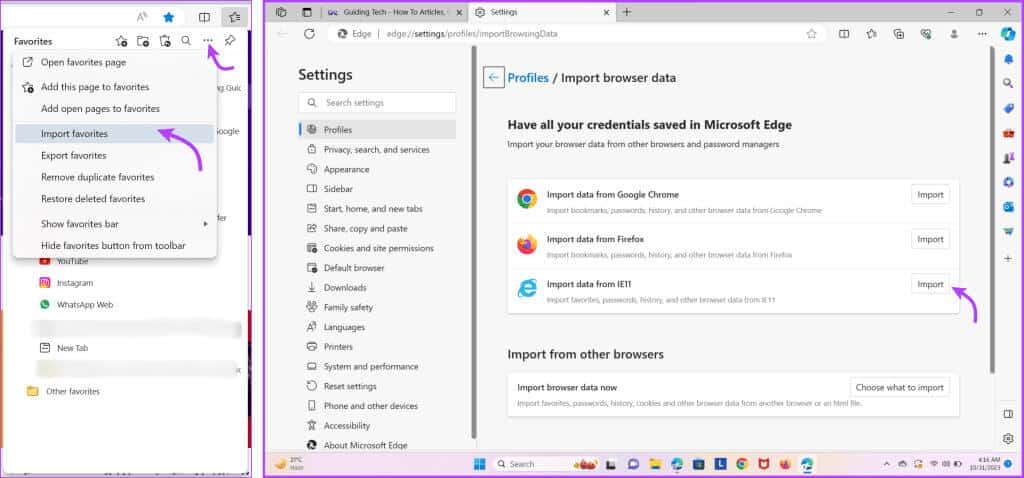
Une fois terminé, vous recevrez une notification d’achèvement. Redémarrez votre navigateur Edge et vous trouverez probablement vos nouveaux favoris dans la section Favoris.
Récupérez vos favoris qui disparaissent
Supprimer accidentellement vos favoris dans Microsoft Edge n'est plus frustrant ni effrayant. Parce que grâce à l'outil intégré, vous pouvez facilement récupérer les favoris supprimés dans Microsoft Edge. Bien que ce ne soit pas si simple, vous pouvez également récupérer les favoris supprimés dans Chrome.
Le concept de conserver le dossier supprimé jusqu’à certains jours devient de jour en jour populaire. L'iPhone fait cela pour vous aider Restaurer des photos Messages, notes et e-mails supprimés. Alors, selon vous, quelle application ou autre plateforme devrait inclure cette fonctionnalité ? Partagez votre liste de souhaits dans la section commentaires.